敬业签电脑桌面便签重复提醒事项标记完成可查看距离下次提醒时间
适用: Windows
发布时间:2021-02-27 11:47:02
一、打开敬业签Windows电脑桌面云便签并登录账号,界面左侧可点击便签分类名称,找到设置重复提醒的便签提醒事项;

二、右键单击重复提醒事项,在弹出的操作菜单中找到“已完成”,也可以按下标记已完成的默认快捷键“Alt+G”,将重复提醒事项标记已完成;
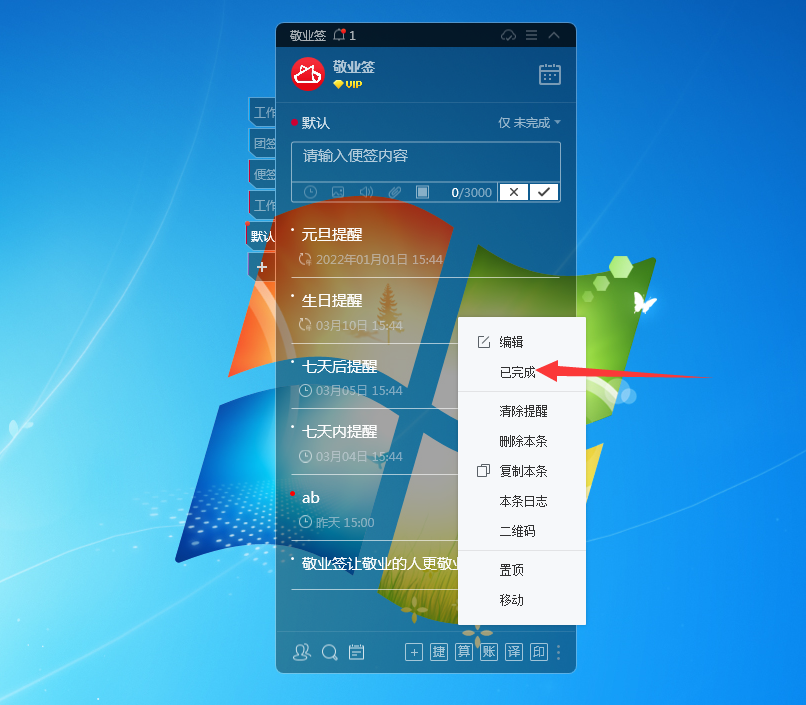
三、标记完成后,会弹出提示框“已完成,距离下次提醒xx”时间,代表已成功标记本次完成;
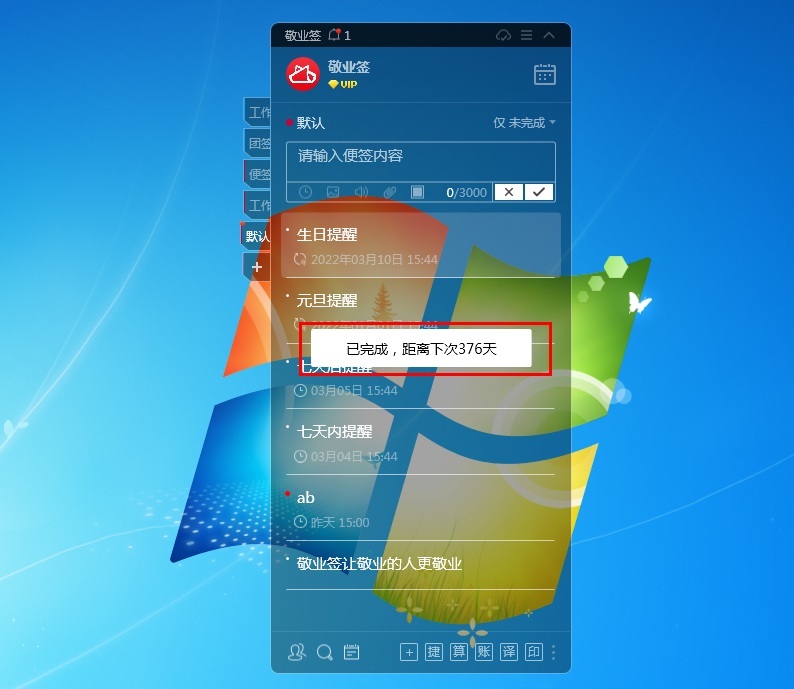
四、重复提醒事项可设置结束时间,下一次提醒时间超过结束时间的重复提醒事项,标记完成后会提示“已完成”,并根据设置的已完成动作显示相应完成效果。
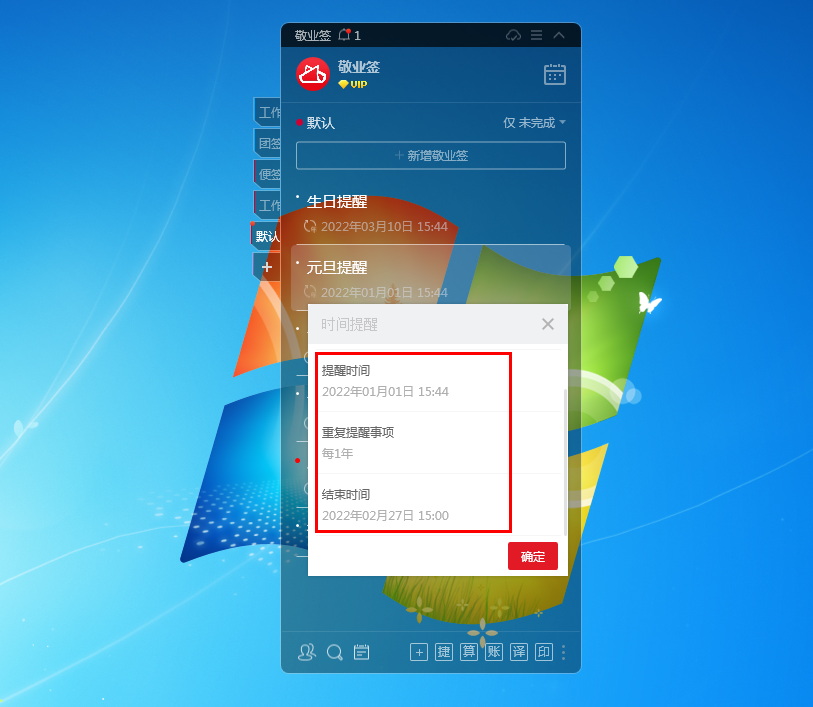
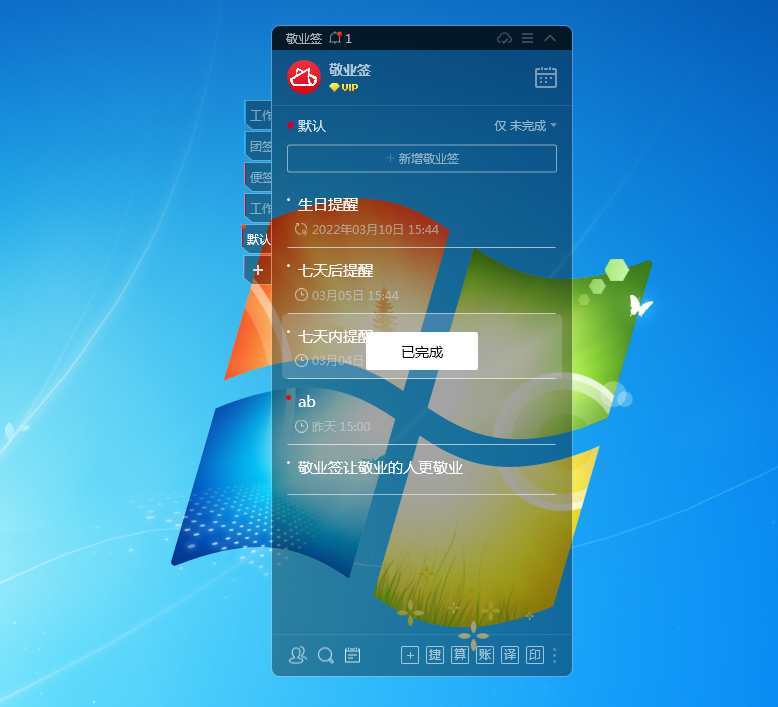
注:未设置重复提醒的敬业签个人便签事项,标记完成后也会显示“已完成”提示。对于设置“剩余到期时间”的用户,完成后将重新显示倒计时(循环倒计时)。
未能帮到你,很抱歉!
你还可以联系敬业签官方客服

官方QQ群

微信客服

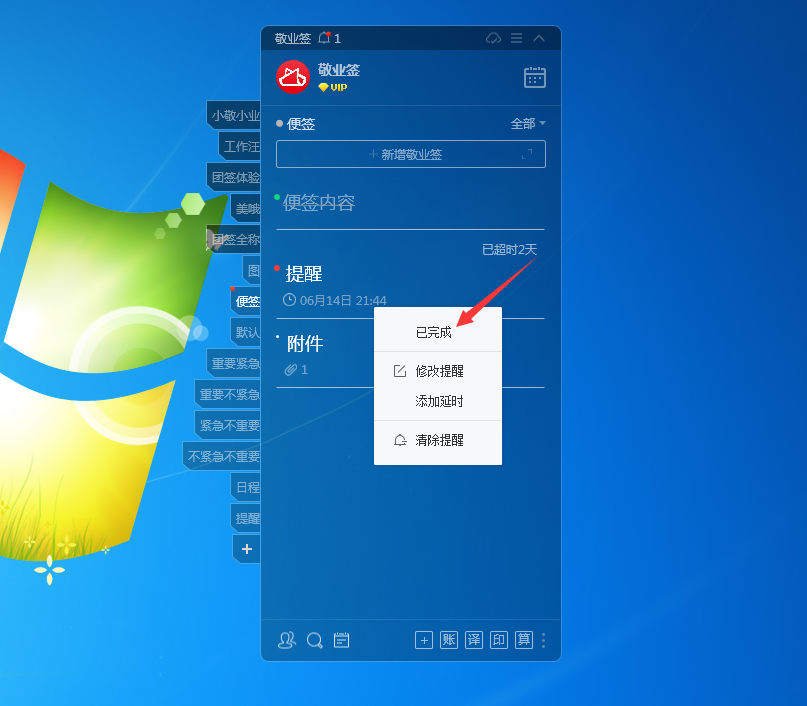







 豫公网安备41070202000535号
豫公网安备41070202000535号